स्टीम इन-होम स्ट्रीमिंग एक ऐसी तकनीक है जोउपयोगकर्ताओं को ऑपरेटिंग सिस्टम की परवाह किए बिना एक पीसी से दूसरे में एक स्थानीय नेटवर्क पर गेम खेलने की अनुमति देता है। लिनक्स उपयोगकर्ता लिनक्स पर नवीनतम विंडोज गेम खेलने के लिए इस तकनीक का लाभ उठा सकते हैं।
इससे पहले कि आप इन-होम स्ट्रीमिंग, दोनों का उपयोग कर सकेंकंप्यूटर को क्लाइंट स्टीम चलाने की आवश्यकता है। लिनक्स पर विंडोज गेम खेलने के लिए, अपने विंडोज पीसी पर स्टीम डाउनलोड करें और स्टीम क्लाइंट स्थापित करें। इसमें लॉग इन करें, और अपने लिनक्स पीसी पर (नेटवर्क पर) वितरित करने के लिए जो भी गेम डाउनलोड करने की प्रक्रिया से गुजरें।
यह बहुत महत्वपूर्ण है कि होस्ट पीसी एक ईथरनेट केबल या ए / सी वाईफाई का उपयोग कर रहा है। एन-वाईफाई कनेक्शन पर्याप्त मजबूत नहीं हैं (या काफी तेजी से)।
बिगड़ने की चेतावनी: इस लेख के अंत में नीचे स्क्रॉल करें और वीडियो ट्यूटोरियल देखें।
उबंटू / डेबियन निर्देश
उबंटू मुख्य उबंटू में सीम क्लाइंट को ले जाता हैसॉफ्टवेयर रिपॉजिटरी। कहा कि, वाल्व से सीधे पैकेज स्थापित करने से लाभ होता है। आम तौर पर, ऑपरेटिंग सिस्टम द्वारा वितरित किए जाने वाले सॉफ़्टवेयर की तुलना में DEB पैकेज तेजी से अपडेट हो जाता है।
वाल्व के स्टीम का नवीनतम संस्करण स्थापित करने के लिएग्राहक, सबसे पहले, वेबसाइट पर जाएं और "स्टीम नाउ इंस्टॉल करें" बटन पर क्लिक करें। यह एक DEB पैकेज का डाउनलोड शुरू करेगा। जब यह फ़ाइल डाउनलोड करना समाप्त कर दे, तो टर्मिनल खोलें और उपयोग करें सीडी को स्थानांतरित करने की आज्ञा ~ / डाउनलोड निर्देशिका।
नोट: डेबियन उपयोगकर्ताओं को उपयुक्त-एप के साथ प्रतिस्थापित करने की आवश्यकता हो सकती है
cd ~/Downloads
यहां से, पैकेज को स्थापित करने के लिए dpkg टूल का उपयोग करें:
sudo dpkg -i steam.deb
अंत में, स्टीमबेड के लिए निर्भरता को सही करें। यह आवश्यक है, जैसा कि कभी-कभी डेबियन पैकेज स्थापित करते समय, समस्याएं उत्पन्न होती हैं जहां पुस्तकालय और फाइलें सही ढंग से संतुष्ट नहीं होती हैं।
sudo apt install -f
वैकल्पिक रूप से, यदि आप पैकेज का उपयोग करने में रुचि नहीं रखते हैं, तो आप उबंटू पर स्टीम स्थापित कर सकते हैं:
sudo apt install steam
फेडोरा निर्देश
sudo dnf config-manager --add-repo=https://negativo17.org/repos/fedora-steam.repo sudo dnf -y install steam sudo dnf install libtxc_dxtn.x86_64
OpenSUSE निर्देश
ओबीएस से सीधे OpenSUSE के लिए स्टीम के नवीनतम संस्करण को पकड़ो। SUSE के संस्करण के बगल में स्थापित बटन पर क्लिक करें जिसे आप इसे प्राप्त करने के लिए उपयोग करते हैं!
आर्क लिनक्स निर्देश
sudo pacman -S steam
फ़्लैटपैक निर्देश (अन्य लिनक्स)
flatpak install --from https://flathub.org/repo/appstream/com.valvesoftware.Steam.flatpakref
आवश्यकताएँ और सर्वोत्तम अभ्यास
इन-होम स्ट्रीमिंग स्टीम एक बेहतरीन तकनीक हैयह उपयोगकर्ता को एक मशीन से दूसरी मशीन पर नेटवर्क पर वीडियो गेम खेलने की अनुमति देता है। जिस तरह से यह काम करता है कि उपयोगकर्ता दोनों मशीनों पर अपने स्टीम क्लाइंट में प्रवेश करता है, दोनों कंप्यूटरों का पता लगाया जाता है और खेल को आगे और पीछे स्ट्रीम किया जा सकता है।
अधिकांश कंप्यूटर स्टीम के माध्यम से गेम को स्ट्रीम कर सकते हैं। केवल आवश्यकताएं हैं कि पीसी खेल को दो बार ही चला सकता है। यदि आप जिस पीसी के साथ स्ट्रीम करने के लिए उपयोग करने का प्रयास कर रहे हैं, वह वीडियो गेम को मुश्किल से चला सकता है, तो इन-होम स्ट्रीमिंग का उपयोग करना एक बुरा विचार है।
स्टीम के लिए आवश्यकताएँ घर में स्ट्रीमिंग
आदर्श रूप से, वीडियो गेम की स्ट्रीमिंग करने वाले पीसी को एक की आवश्यकता हैनेटवर्क के लिए मजबूत, स्थिर ईथरनेट कनेक्शन। यह सुनिश्चित करता है कि चाहे जो भी हो, गेम को नेटवर्क तक निरंतर पहुंच मिलेगी। वायरलेस पर ऐसा करना संभव है, लेकिन महान नहीं, क्योंकि वाईफाई अविश्वसनीय, धब्बेदार और उतार-चढ़ाव वाला है।
यदि आप स्टीम के माध्यम से खेलों को स्ट्रीम नहीं कर सकते हैं तोईथरनेट केबल, सुनिश्चित करें कि आपको कम से कम 5 गीगाहर्ट्ज़-सक्षम वायरलेस कार्ड मिला है। हालाँकि वायरलेस नेटवर्क धीमा है, 5 GHz उपलब्ध वायरलेस नेटवर्क कनेक्शन का सबसे तेज़ चलना है और यह 2 GHz कनेक्शन (जो 150-300Mbps से अधिक तेज़ गति की अनुमति नहीं देता है) का उपयोग करने से अधिक विश्वसनीय होगा।
अंत में, यदि आप दूरस्थ रूप से गेम खेलने की योजना बनाते हैं, तो बनाएंसुनिश्चित करें कि क्लाइंट मशीन (स्ट्रीम प्राप्त करने वाला पीसी) आसानी से एचडी वीडियो प्लेबैक को डिकोड कर सकता है। स्टीम उच्च गुणवत्ता में एचडी में गेम वितरित करेगा, इसलिए यह बहुत महत्वपूर्ण है कि आपका पीसी कम से कम 1080p वीडियो को बिना किसी समस्या के चला सकता है। यदि यह नहीं है, तो स्टीम इन-होम स्ट्रीमिंग सामग्री को नुकसान होगा।
घर में स्ट्रीमिंग स्टीम
में इस सुविधा के लिए बहुत अधिक सेटअप नहीं हैभाप। स्ट्रीमिंग जाने के लिए, अपने खाते के साथ स्टीम में लॉग इन करें और इसे लॉग इन रखें। इसके बाद, उस कंप्यूटर पर जाएँ, जहाँ आप वीडियो गेम स्ट्रीम करना चाहते हैं और उसी खाते से स्टीम में लॉग इन करें।

पीसी पर वापस जाएं जो स्ट्रीमिंग कर रहा होगा (इस मामले में) और "लाइब्रेरी" को देखें। आप देखेंगे कि क्लाइंट अब स्थानीय लिनक्स गेम्स के साथ-साथ दूरस्थ विंडोज गेम भी दिखाता है।
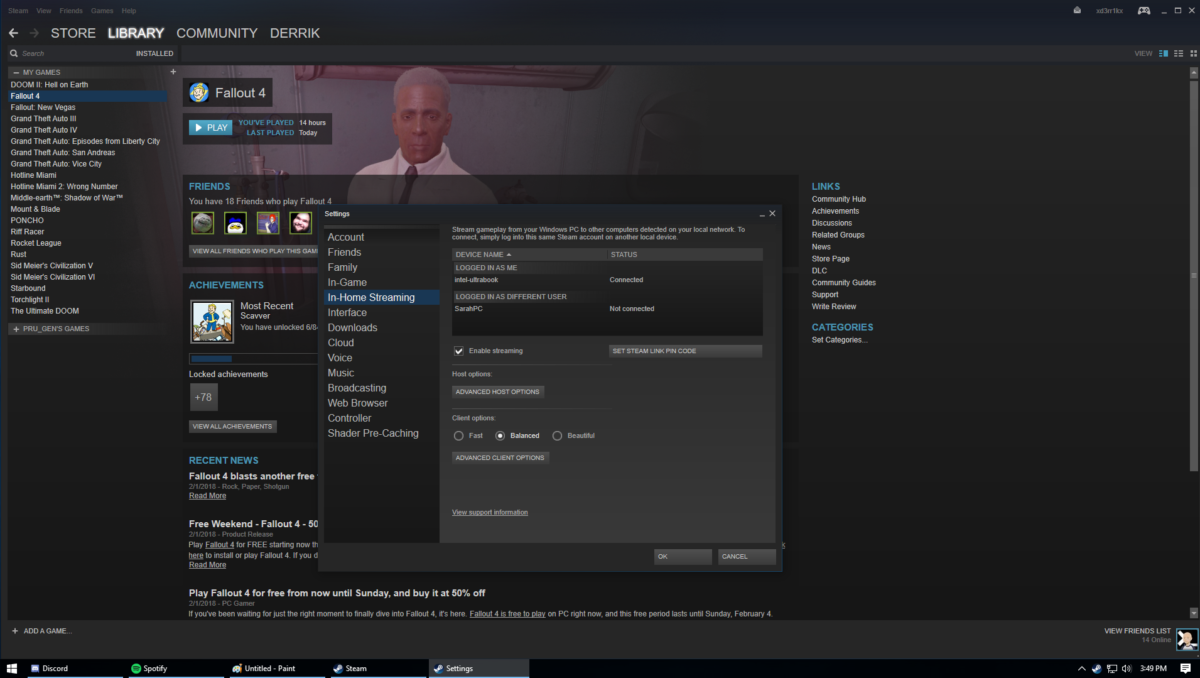
ध्यान दें: इससे पहले कि आप विंडोज़ के माध्यम से नेटवर्क पर गेम स्ट्रीम कर सकें, आपको ड्राइवर इंस्टॉल करने की आवश्यकता होगी। इस ड्राइवर को पाने के लिए, होस्ट मशीन (लिनक्स पीसी) पर स्ट्रीम पर क्लिक करें। यह एक पॉप-अप खोलेगा। यह पॉप-अप उपयोगकर्ता को बताएगा कि विंडोज को जारी रखने के लिए ड्राइवर की आवश्यकता है। ड्राइवर को स्थापित करने के लिए विंडोज में ऑन-स्क्रीन निर्देशों का पालन करें।
लिनक्स पर विंडोज गेम्स खेलना
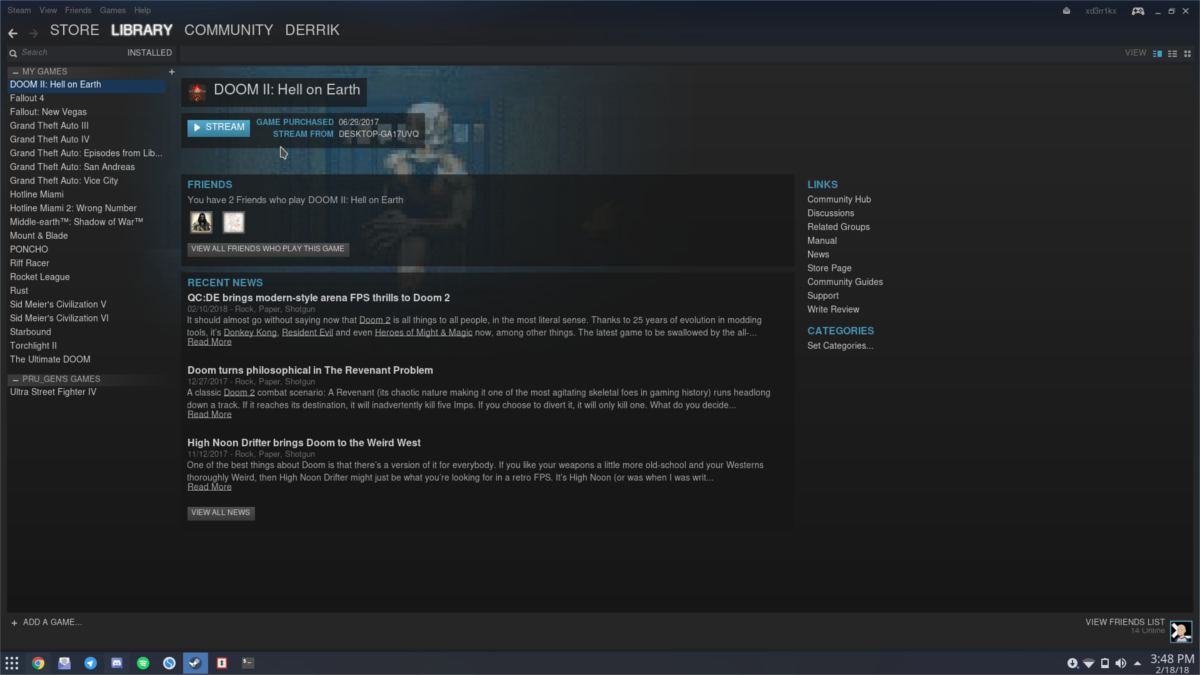
जब विंडोज सही तरीके से कॉन्फ़िगर हो जाए, तो अपने पर जाएंलिनक्स के तहत स्टीम गेम लाइब्रेरी। जब तक विंडोज पीसी नेटवर्क पर है, और एक ही स्टीम खाते तक पहुंच है, तब तक इसके सभी खेल सुलभ होंगे। लिनक्स के तहत किसी भी विंडोज गेम को खेलने के लिए "स्ट्रीम" बटन पर क्लिक करें!
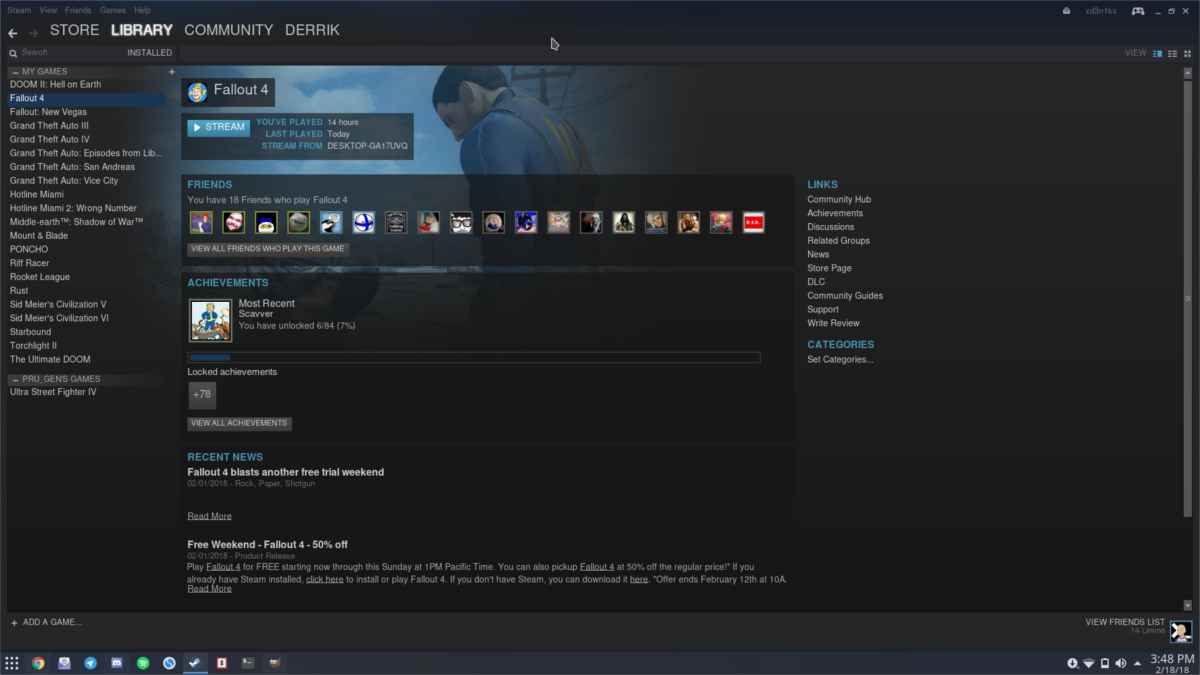













टिप्पणियाँ